
Danes se bomo pogovarjali o različnih načinih namestitev pisave v sistemu Windows 7. Ta postopek, kot kaže, ne bi smel povzročiti posebnih težav uporabnikom sistema in skrbnikom, ima pa tudi svoje pasti. Poskusimo ugotoviti, kako namestiti pisavo v Windows 7, navedel bom več načinov, saj se kompleksnost povečuje. Seveda predvidevamo, da ste novo pisavo že prenesli in jo, če je bila v arhivu, razpakirali. Naj vas spomnim, da ima datoteka pisave pripono .ttf.
Namestite novo pisavo v Windows 7
Če želite namestiti novo pisavo, preprosto kliknite na datoteko ttf z desnim gumbom miške in izberite »Namestite"(Namestitev)

Nato se prikaže okno, ki prikazuje napredek namestitve.
Drug način namestitve pisav je, da odprete nadzorno ploščo pisave (Nadzor Plošča \Vse Nadzor Plošča Izdelki \Pisave) in s tem, ko povlečete in spustite (povlečete in spustite), povlecite datoteko pisave v to okno.
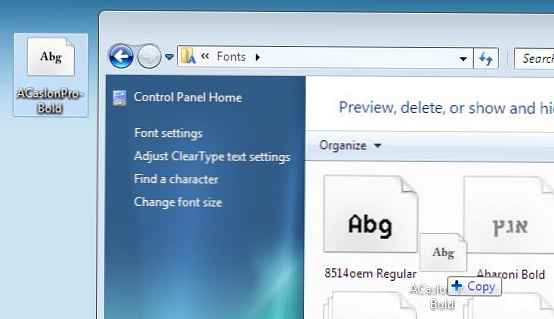
Če morate hkrati namestiti več pisav, jih lahko prav tako enostavno izberete z miško in povlečete na ploščo.
Obstaja še ena zanimiva možnost za dodajanje novih pisav v sistem Windows 7. Če je veliko novih pisav in na sistemskem pogonu ni dovolj prostora, lahko namestite pisave s pomočjo bližnjic. Če želite to narediti, na nadzorni plošči pisave na levi strani kliknite »Pisava Nastavitve"(Možnosti pisave) in v oknu, ki se prikaže, označite možnost "Dovoli namestitev pisav s pomočjo bližnjice (napredno)" (Dovoli namestitev pisav s pomočjo bližnjic). V tem primeru bo Windows novo pisavo uporabil neposredno iz imenika, v katerem se nahaja..
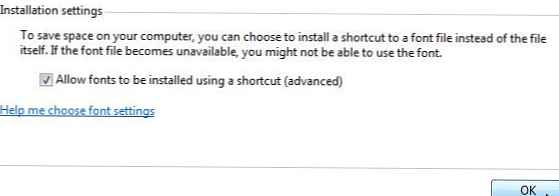
Zdaj, če z desno miškino tipko kliknete pisavo, dodatna menijska točka "Namestite kot bližnjico"(Nastavi kot bližnjico).
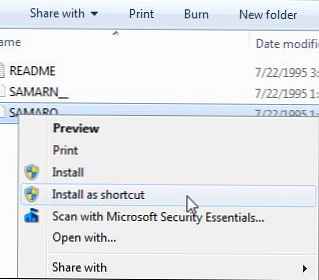
Masovna namestitev pisav v Skript za Windows 7
Predstavljajte si situacijo, ko morate na več računalnikov namestiti več deset pisav hkrati. Seveda je to ročno početje zelo dolgo in dolgočasno. Ali obstaja možnost avtomatiziranja namestitve novih pisav v sistemu Windows 7. Na srečo obstaja!
V dneh sistema Windows XP za namestitev pisave preprosto kopirajte njeno datoteko v imenik C: \ Windows \ Fonts. V operacijskem sistemu Windows 7 ta trik ne bo deloval, in čeprav lahko rečete, da tik pred tem kopiramo datoteko s pisavo v imenik C: \ Windows \ Fonts, ugovarjam, češ da ni tako preprosto. Ko kopirate pisavo s programom Windows Explorer, ne gre samo za kopiranje. Sistem določi, da je nova pisava kopirana in samodejno začne njeno namestitev v sistem, zato se prikaže pojavno okno z besedilom "Namestitev".
Če želite namestiti pisave v sistemu Windows 7, lahko uporabite skriptno datoteko v jeziku VBS. Recimo, da imamo imenik c: \ install \ font, ki vsebuje datoteke s pisavami, ki jih je treba namestiti. Na disku ustvarimo novo datoteko s pripono vbs (na primer batch_install_font.vbs), kopiramo določeno kodo v njo in jo zaženemo kot običajni program:
Nastavite objShell = CreateObject ("Shell.Application")
Nastavite objFolder = objShell.Namespace ("c: \ install \ font")
Nastavite objFSO = CreateObject ("Scripting.FileSystemObject")
Za vsako datoteko pisave v objFolder.Items ()
Nastavi objFolderItem = objFolder.ParseName (FontFile)
Če ni objFSO.FileExists ("c: \ windows \ fonts \" & FontFile), potem
objFolderItem.InvokeVerb ("Namestitev")
Konec, če
Naprej
Posledično se bo začela serijska namestitev novih pisav iz kataloga. c: \namestite \pisava v sistem in za vsakega od njih se bo pojavilo okno z vrstico napredka. 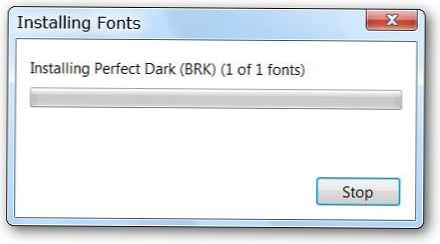
Če so te pisave že nameščene v sistemu Windows 7, se njihova ponovna namestitev ne bo začela..











